Łączenie Eksplorator usługi Storage z subskrypcją usługi Azure Stack Hub lub kontem magazynu
W tym artykule dowiesz się, jak nawiązać połączenie z subskrypcjami usługi Azure Stack Hub i kontami magazynu przy użyciu Eksplorator usługi Azure Storage. Storage Explorer jest aplikacją autonomiczną, która umożliwia łatwą pracę z danymi magazynu w usłudze Azure Stack Hub w systemach Windows, macOS i Linux.
Jeśli szukasz informacji dotyczących korzystania z Eksplorator usługi Azure Storage z globalną platformą Azure, a nie z usługą Azure Stack Hub, zobacz Wprowadzenie do Eksplorator usługi Storage.
Dostępnych jest kilka narzędzi do przenoszenia danych do i z magazynu usługi Azure Stack Hub. Aby uzyskać więcej informacji, zobacz Narzędzia transferu danych dla magazynu usługi Azure Stack Hub.
Jeśli jeszcze nie zainstalowano, pobierz Eksplorator usługi Storage i zainstaluj go.
Po nawiązaniu połączenia z subskrypcją usługi Azure Stack Hub lub kontem magazynu możesz użyć artykułów Eksplorator usługi Azure Storage do pracy z danymi usługi Azure Stack Hub.
Przygotowywanie do nawiązywania połączenia z usługą Azure Stack Hub
Aby Eksplorator usługi Storage uzyskać dostęp do subskrypcji usługi Azure Stack Hub, potrzebujesz bezpośredniego dostępu do usługi Azure Stack Hub lub połączenia sieci VPN. Aby dowiedzieć się, jak skonfigurować połączenie sieci VPN z usługą Azure Stack Hub, zobacz Connect to Azure Stack Hub with VPN (Nawiązywanie połączenia z usługą Azure Stack Hub przy użyciu sieci VPN).
Uwaga
W przypadku zestawu ASDK, jeśli łączysz się z zestawem ASDK za pośrednictwem sieci VPN, nie używaj certyfikatu głównego (CA.cer), który został utworzony podczas procesu konfiguracji sieci VPN. Jest to certyfikat zakodowany w formacie DER i nie będzie zezwalać Eksplorator usługi Storage na pobieranie subskrypcji usługi Azure Stack Hub. Wykonaj poniższe kroki, aby wyeksportować certyfikat zakodowany w formacie Base-64 do użycia z Eksplorator usługi Storage.
W przypadku systemów zintegrowanych, które są odłączone i zestawu ASDK, zaleca się użycie wewnętrznego urzędu certyfikacji przedsiębiorstwa do wyeksportowania certyfikatu głównego w formacie Base-64, a następnie zaimportowania go do Eksplorator usługi Azure Storage.
Uwaga
Eksplorator usługi Azure Storage opiera się na stosie sieci Node.js w celu określenia, które domyślne osoby podpisające certyfikaty mają ufać. Dowiedz się więcej.
Eksportowanie i importowanie certyfikatu usługi Azure Stack Hub
Wyeksportuj i zaimportuj certyfikat usługi Azure Stack Hub dla odłączonych systemów i zestawu ASDK. W przypadku połączonych systemów zintegrowanych certyfikat jest podpisany publicznie i ten krok nie jest konieczny.
Otwórz
mmc.exena maszynie hosta usługi Azure Stack Hub lub maszynie lokalnej z połączeniem sieci VPN z usługą Azure Stack Hub.W obszarze Plik wybierz pozycję Dodaj/Usuń przystawkę. Wybierz pozycję Certyfikaty w obszarze Dostępne przystawki.
Wybierz pozycję Konto komputera, a następnie wybierz przycisk Dalej. Wybierz pozycję Komputer lokalny, a następnie wybierz pozycję Zakończ.
W obszarze Katalog główny konsoli\Certyfikaty (komputer lokalny)\Zaufane główne urzędy certyfikacji\Certyfikaty znajdź pozycję AzureStackSelfSignedRootCert.
Kliknij prawym przyciskiem myszy certyfikat, wybierz pozycję Wszystkie zadania>Eksportuj, a następnie postępuj zgodnie z instrukcjami, aby wyeksportować certyfikat z zakodowanym algorytmem Base-64 X.509 (. CER).
Wyeksportowany certyfikat będzie używany w następnym kroku.
Uruchom Eksplorator usługi Storage. Jeśli zostanie wyświetlone okno dialogowe Łączenie z usługą Azure Storage , anuluj je.
W menu Edycja wybierz pozycję Certyfikaty SSL, a następnie wybierz pozycję Importuj certyfikaty. Użyj okna dialogowego selektora plików, aby wyszukać i otworzyć certyfikat wyeksportowany w poprzednim kroku.
Po zaimportowaniu certyfikatu zostanie wyświetlony monit o ponowne uruchomienie Eksplorator usługi Storage.

Po ponownym uruchomieniu Eksplorator usługi Storage wybierz menu Edytuj i sprawdź, czy wybrano pozycję Docelowe interfejsy API usługi Azure Stack Hub. Jeśli tak nie jest, wybierz pozycję Docelowa usługa Azure Stack Hub, a następnie uruchom ponownie Eksplorator usługi Storage, aby zmiana weszła w życie. Ta konfiguracja jest wymagana w celu zachowania zgodności ze środowiskiem usługi Azure Stack Hub.

Nawiązywanie połączenia z subskrypcją usługi Azure Stack Hub przy użyciu identyfikatora Entra firmy Microsoft
Wykonaj poniższe kroki, aby połączyć Eksplorator usługi Storage z subskrypcją usługi Azure Stack Hub, która należy do konta microsoft Entra.
W lewym okienku Eksplorator usługi Storage wybierz pozycję Zarządzaj kontami.
Zostanie wyświetlona cała subskrypcja firmy Microsoft, dla której się zalogowałeś.Aby nawiązać połączenie z subskrypcją usługi Azure Stack Hub, wybierz pozycję Dodaj konto.

W oknie dialogowym Łączenie z usługą Azure Storage w obszarze Środowisko platformy Azure wybierz pozycję Azure, Chiny — Chiny 21Vianet, Azure (Niemcy), Azure — instytucje rządowe USA lub Dodaj nowe środowisko. Zależy to od używanego konta usługi Azure Stack Hub. Wybierz pozycję Zaloguj się , aby zalogować się przy użyciu konta usługi Azure Stack Hub skojarzonego z co najmniej jedną aktywną subskrypcją usługi Azure Stack Hub.

Po pomyślnym zalogowaniu się przy użyciu konta usługi Azure Stack Hub okienko po lewej stronie zostanie wypełnione subskrypcjami usługi Azure Stack Hub skojarzonymi z tym kontem. Wybierz subskrypcje usługi Azure Stack Hub, z którymi chcesz pracować, a następnie wybierz pozycję Zastosuj. (Wybieranie lub wyczyszczenie Pole wyboru Wszystkie subskrypcje przełącza wszystkie lub żadne z wymienionych subskrypcji usługi Azure Stack Hub).

W okienku po lewej stronie zostaną wyświetlone konta magazynu skojarzone z wybranymi subskrypcjami usługi Azure Stack Hub.
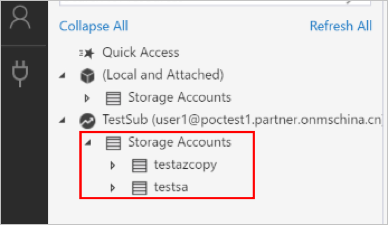
Nawiązywanie połączenia z subskrypcją usługi Azure Stack Hub przy użyciu konta usług AD FS
Uwaga
Środowisko logowania usługi Azure Federated Service (AD FS) obsługuje Eksplorator usługi Storage 1.2.0 lub nowszych wersji za pomocą usługi Azure Stack Hub 1804 lub nowszej aktualizacji.
Wykonaj poniższe kroki, aby połączyć Eksplorator usługi Storage z subskrypcją usługi Azure Stack Hub, która należy do konta usług AD FS.
Wybierz pozycję Zarządzaj kontami. W eksploratorze jest wyświetlana lista subskrypcji firmy Microsoft, do których się zalogowałeś.
Wybierz pozycję Dodaj konto , aby nawiązać połączenie z subskrypcją usługi Azure Stack Hub.

Wybierz Dalej. W oknie dialogowym Łączenie z usługą Azure Storage w obszarze Środowisko platformy Azure wybierz pozycję Użyj środowiska niestandardowego, a następnie wybierz pozycję Dalej.

Wprowadź wymagane informacje dotyczące środowiska niestandardowego usługi Azure Stack Hub.
Pole Uwagi Nazwa środowiska Pole można dostosować przez użytkownika. Punkt końcowy usługi Azure Resource Manager Przykłady punktów końcowych zasobów usługi Azure Resource Manager zestawu Azure Stack Development Kit.
Dla operatorów:https://adminmanagement.local.azurestack.external
Dla użytkowników:https://management.local.azurestack.externalJeśli pracujesz nad zintegrowanym systemem usługi Azure Stack Hub i nie znasz punktu końcowego zarządzania, skontaktuj się z operatorem.

Wybierz pozycję Zaloguj się, aby nawiązać połączenie z kontem usługi Azure Stack Hub skojarzonym z co najmniej jedną aktywną subskrypcją usługi Azure Stack Hub.
Wybierz subskrypcje usługi Azure Stack Hub, z którymi chcesz pracować, a następnie wybierz pozycję Zastosuj.

W okienku po lewej stronie zostaną wyświetlone konta magazynu skojarzone z wybranymi subskrypcjami usługi Azure Stack Hub.

Nawiązywanie połączenia z kontem magazynu usługi Azure Stack Hub
Możesz również nawiązać połączenie z kontem magazynu usługi Azure Stack Hub przy użyciu nazwy konta magazynu i pary kluczy.
W lewym okienku Eksplorator usługi Storage wybierz pozycję Zarządzaj kontami. Zostaną wyświetlone wszystkie konta Microsoft, do których się zalogowałeś.

Aby nawiązać połączenie z subskrypcją usługi Azure Stack Hub, wybierz pozycję Dodaj konto.

W oknie dialogowym Łączenie z usługą Azure Storage wybierz pozycję Użyj nazwy i klucza konta magazynu.
Wprowadź nazwę konta w nazwie konta i wklej klucz konta w polu tekstowym Klucz konta. Następnie wybierz pozycję Inne (wprowadź poniżej) w domenie punktów końcowych usługi Storage i wprowadź punkt końcowy usługi Azure Stack Hub.
Punkt końcowy usługi Azure Stack Hub zawiera dwie części: nazwę regionu i domenę usługi Azure Stack Hub. W zestawie Azure Stack Development Kit domyślny punkt końcowy to local.azurestack.external. Skontaktuj się z administratorem chmury, jeśli nie masz pewności co do punktu końcowego.

Wybierz pozycję Połącz.
Po pomyślnym dołączeniu konta magazynu zostanie wyświetlone konto magazynu (Zewnętrzne, Inne) dołączone do jego nazwy.

Następne kroki
- Wprowadzenie do Eksploratora usługi Storage
- Magazyn usługi Azure Stack Hub: różnice i zagadnienia
- Aby dowiedzieć się więcej o usłudze Azure Storage, zobacz Wprowadzenie do usługi Microsoft Azure Storage